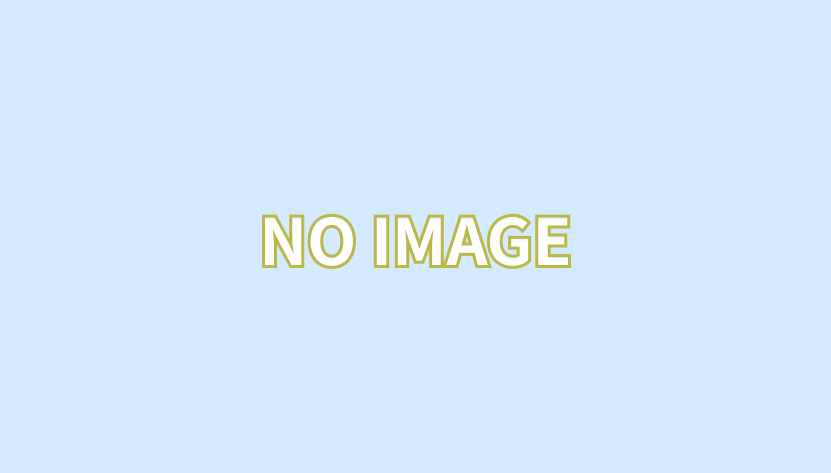環境
・Mac OS Ventura 13.0
・zsh
iTerm2を呼び出すショートカット(Hotkeyの設定)
Hotkeyの設定をすることでショートカットキーでiTerm2を開いたり閉じたりできるようになります。
私はOption + Spaceを設定しています。
(1)iTerm2>Settingsで設定を開く
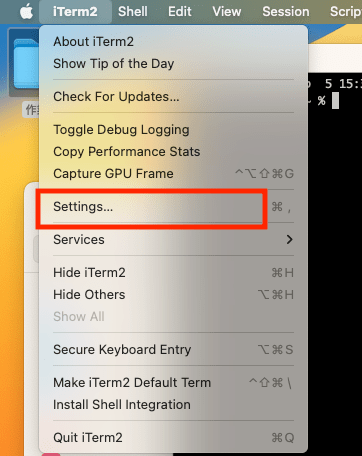
(2)Keysタブを開く
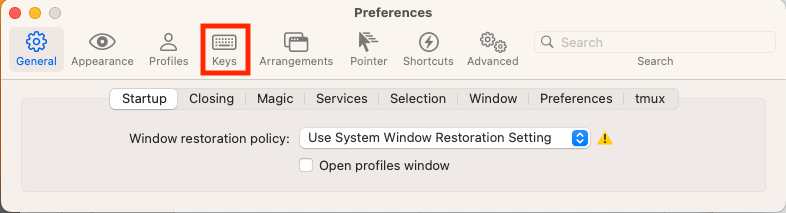
(3)「Show/hide all windows with a system-wide hotkey」を有効にする
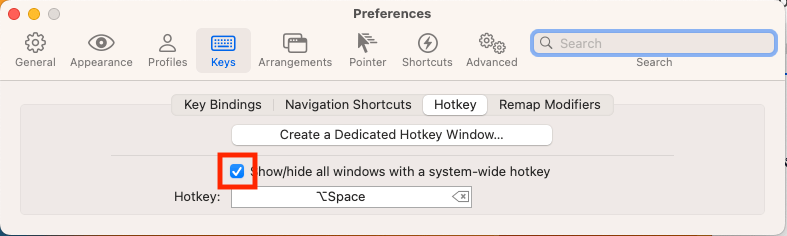
Gitコマンドの補完とブランチ名を表示する
iTerm2自体の設定ではありませんが、ターミナル上にgitの補完とブランチ名を表示する設定をします。
設定
環境はzshです。まず補完用ファイルを置くディレクトリがない場合は作ります。
$ mkdir ~/.zsh次に「git-completion.bash」「git-completion.zsh」「git-prompt.sh」ダウンロードします。※この2つは同じディレクトリ内に配置します。
$ cd ~/.zsh/
$ curl -o git-prompt.sh https://raw.githubusercontent.com/git/git/master/contrib/completion/git-prompt.sh
$ curl -o git-completion.bash https://raw.githubusercontent.com/git/git/master/contrib/completion/git-completion.bash
$ curl -o _git https://raw.githubusercontent.com/git/git/master/contrib/completion/git-completion.zshgit-completion.zshを_gitにリネームします。
$ mv git-completion.zsh ~/.zsh/_git
$ ls -la
-rw-r--r-- 1 staff 7133 2 6 09:02 _git
-rw-r--r-- 1 staff 80653 2 6 09:02 git-completion.bash
-rw-r--r-- 1 staff 18583 2 6 09:01 git-prompt.sh.zshrcに下記のように記述します。
$ vim ~/.zshrc
# git-prompt
source ~/.zsh/git-prompt.sh
# git-completion
fpath=(~/.zsh $fpath)
zstyle ':completion:*:*:git:*' script ~/.zsh/git-completion.bash
autoload -Uz compinit && compinit
# オプション
GIT_PS1_SHOWDIRTYSTATE=true
GIT_PS1_SHOWUNTRACKEDFILES=true
GIT_PS1_SHOWSTASHSTATE=true
GIT_PS1_SHOWUPSTREAM=auto
setopt PROMPT_SUBST ; PS1='%F{green}%n@%m%f: %F{cyan}%~%f %F{yellow}$(__git_ps1 "(%s)")%f
\$ 'おなじみのおまじないコマンドでzshrcを読み込みします。(もしくはiTerm2を再起動)
$ source ~/.zshrc変わりました!
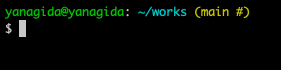
単語飛ばしでカーソルを移動できるようにする設定
iTerm2デフォルトの設定ではControl+Eで行末、Control+Aで行頭にカーソル移動できますが、矢印(←/→)では1文字ずつしかカーソル移動できません。
そこで単語飛ばしでカーソルを移動できるように設定しておきましょう。
設定方法
Preferences>Profiles>Keysの「Left Option Key」「Left Option Key」をNormalからEsc+に変更します。
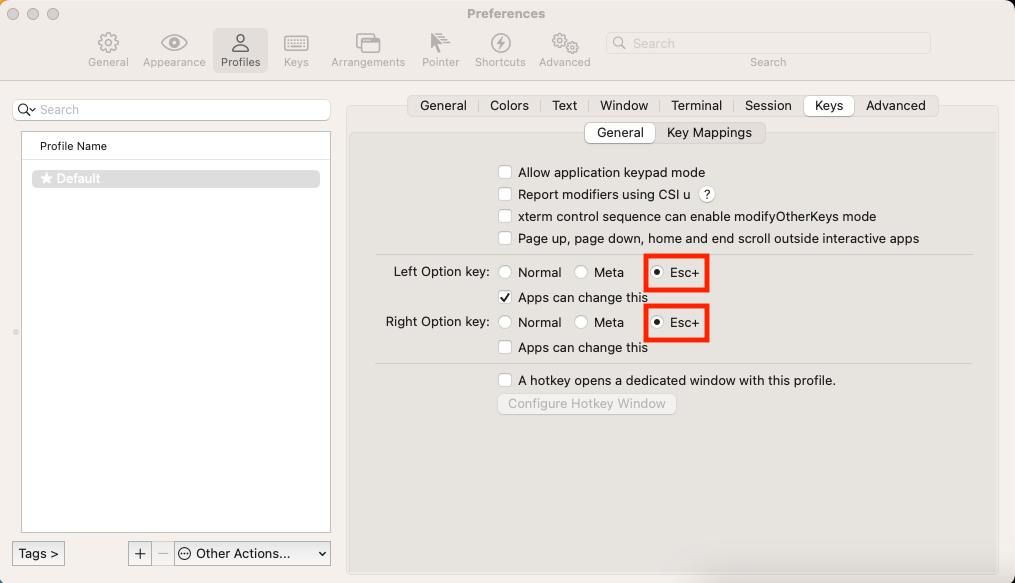
これでOption+fで1単語分前へ、Option+bで1単語分戻すことができます。
番外編
よく使うショートカット
| command + T | タブの複製 |
| command + 矢印 | タブの移動 |
| command + W | タブの削除 |
| command + D | 画面の左右分割 |
iTerm2ウィンドウの背景のカスタム
ここからは個人好みの設定。
背景を透過する
Preferences>Profiles>Window>Transparencyで背景を透過することができます。
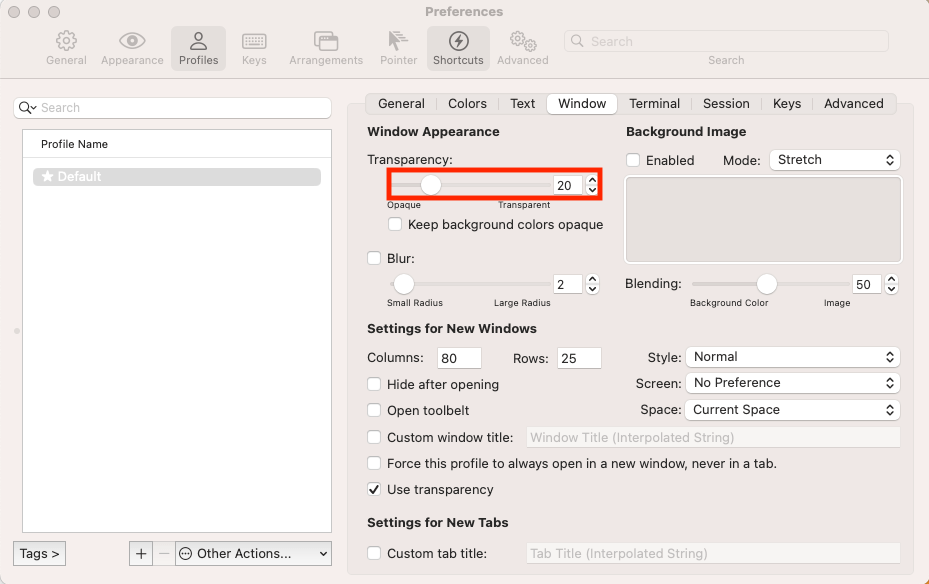
まとめ
他にもテキストの色やカーソルの色も変更できるのでお好みで設定してみてください。